Nếu bạn cảm thấy nhàm chán với nút chấm tròn trên thanh tiến trình phát video YouTube thì có thể tùy biến nó với tiện ích mở rộng mà trải Nghiệm Số giới thiệu trong bài viết.
Chuột máy tính nhàm chán thì chúng ta có thể biến nó thành nhân vật hoạt hình hay vui nhộn hơn. Và với nút hiển thị tiến trình phát trên video YouTube cũng vậy, bạn có thể ngắm nhìn chú vị vàng bơi, nhóc quỷ Minions mồm mép, nhân vật Among US nhún nhảy,… trên thanh tiến trình phát của video YouTube.
Để tùy biến được nút hiển thị tiến trình phát, chúng ta cần tới Custom Progress Bar for YouTube – một tiện ích mở rộng miễn phí dành cho Chrome và các trình duyệt dùng chung nhân Chromium.
Xem thêm:
- Cách hủy tất cả kênh video YouTube bạn theo dõi chỉ với 1 click chuột
- YouTube đã triển khai rộng rãi tính năng Picture-in-Picture cho iPhone
- 7 tiện ích mở rộng trên Chrome hay cho YouTube
Để sử dụng Custom Progress Bar for YouTube, bạn làm theo các bước như sau:
Bước 1: Bạn vào đây hay theo liên kết bên dưới > bấm Add to Chrome > Add extension để cài đặt tiện ích mở rộng này.
Sau đó, bạn nhớ tìm và ghim Custom Progress Bar for YouTube trong Extensions ra bên ngoài thanh công cụ trình duyệt.
Bước 2: Bạn bấm vào biểu tượng tiện ích trên thanh công cụ trình duyệt để mở giao diện chọn lựa các mẫu nhân vật muốn thay thế cho nút tiến trình phát YouTube.
 Bạn chỉ cần bấm vào là có thể sử dụng ngay, sau đó mở video YouTube và rê chuột vào video sẽ thấy sự thay đổi.
Bạn chỉ cần bấm vào là có thể sử dụng ngay, sau đó mở video YouTube và rê chuột vào video sẽ thấy sự thay đổi.
Bước 3: Số lượng mẫu nhân vật trong giao diện khá ít nhưng tuyệt vời là Custom Progress Bar for YouTube hỗ trợ hẳn một thư viện mẫu nhân vật cho bạn chọn lựa thêm vào.
– Bạn truy cập vào trang nhà Custom Progress Bar.
– Hoặc bấm nút More trong giao diện tiện ích này.
 Bạn sẽ nhìn thấy tất cả các mẫu nhân vật cùng hình ảnh xem trước của chúng khi hiển thị trên video. Thích mẫu nào thì bấm Add để thêm vào, nó sẽ nằm trong giao diện tiện ích trên thanh công cụ.
Bạn sẽ nhìn thấy tất cả các mẫu nhân vật cùng hình ảnh xem trước của chúng khi hiển thị trên video. Thích mẫu nào thì bấm Add để thêm vào, nó sẽ nằm trong giao diện tiện ích trên thanh công cụ.
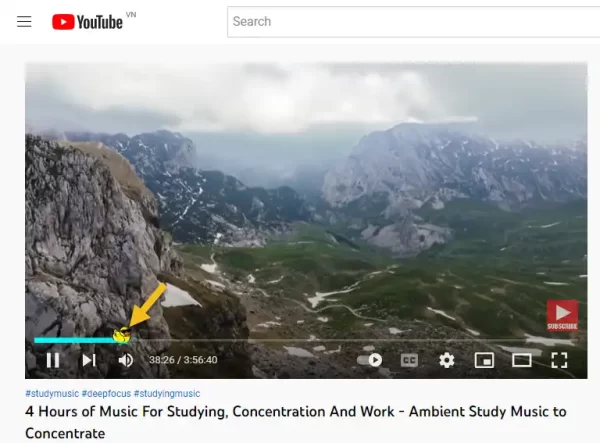 Khi bạn muốn gỡ bỏ một mẫu nào đó thì bấm nút biểu tượng bánh răng cưa để vào giao diện quản lý. Bạn có thể xóa tất cả mẫu nhân vật torng bộ sưu tập (Delete) hay xóa vài mẫu, bấm Manage để thực hiện.
Khi bạn muốn gỡ bỏ một mẫu nào đó thì bấm nút biểu tượng bánh răng cưa để vào giao diện quản lý. Bạn có thể xóa tất cả mẫu nhân vật torng bộ sưu tập (Delete) hay xóa vài mẫu, bấm Manage để thực hiện.
 Lưu ý: Khi bạn muốn vô hiệu hóa tạm thời tiện ích thì gạt nút On màu xanh trong giao diện tiện ích sang trái.
Lưu ý: Khi bạn muốn vô hiệu hóa tạm thời tiện ích thì gạt nút On màu xanh trong giao diện tiện ích sang trái.
